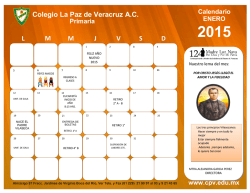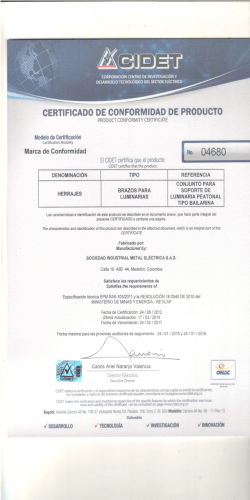descarga y uso de la aplicación safecard para colegios.
DESCARGA Y USO DE LA APLICACIÓN SAFECARD PARA COLEGIOS. Safecard, nuevo sistema de control de acceso, Safecard® utiliza las nuevas tecnologías de comunicación para ofrecer a los apoderados y alumnos que acceden, una plataforma que utiliza los teléfonos móviles como tarjeta de acceso (smartphones o normales). El control de entrada/salida se realiza mediante un iSafe®, poste inteligente autónomo que controla y permite el acceso peatonal a través de torniquetes y/o puertas. Busca.... Registro De usuario Busca la app Safecard (todo junto) en Google Play Store o App Store y descárgala gratis en tu smartphone. Ingresa.... Registro De usuario Ingresa tu número de teléfono para comenzar tu registro. (9 dígitos; ejemplo: 974563445) Validación.... Registro De usuario Recibirás un SMS con un código de 6 dígitos que deberás ingresar en esta pantalla de la aplicación. No debes cerrar ni salir de la aplicación hasta haber ingresado tu código. (Mensaje de texto, que puede tardar hasta un minuto en llegar a tu teléfono). Apoderados Dunalastair.... Registro De usuario Para los apoderados, que descarguen la aplicación, existe una clave por default que es 1234, que deberán ingresar para luego crear su nueva clave secreta de 4 dígitos. Completa tu registro de usuario... Registro De usuario Para facilitarte el uso de la aplicación Safecard, debes permitir la importación de tus contactos a la aplicación. Asegúrate que tu número de celular esta registrado Como apoderado en el Colegio. Para verificar si te encuentras registrado acércate a la administración del colegio o envía un correo a [email protected] …comienza a utilizar la aplicación. Para salir Del colegio Selecciona el menú inferior “ACCESOS” para ver tu QR. Retira a tu(s) hijo(s) del colegio. Para salir Del colegio Selecciona el nombre de tu hijo en el menú desplegable y presenta el código QR en poste de acceso, autorizando su salida del colegio. Autoriza a otras personas a retirar a tu(s) hijo(s). Permiso para Sacar a tu alumno Selecciona a un contacto para enviar una autorización de retiro a quien tú decidas. Autoriza a otras personas a retirar a tu(s) hijo(s). Permiso para Sacar a tu alumno Selecciona a tus hijos (uno a la vez) desde el menú desplegable. Selecciona el día y la hora en que estás autorizando al contacto seleccionado a retirar a tu(s) hijo(s). Puedes programar retiros haciendo clic en la opción “Repetir Semanalmente”. También puedes entregar autorizaciones de manera permanente ampliando el rango de fechas. Además podrás cancelar y editar las invitaciones cuando lo desees. Invitación a retirar alumno. Permiso para Sacar a tu alumno El contacto que autorizaste a retirar a tu hijo recibirá, a través de la aplicación, un código QR que deberá presentar en el poste dispuesto en el hall. Retiro manual Para salir Del colegio En caso de no tener la aplicación, excepcionalmente recibirá un SMS con un PIN de 4 dígitos que deberá ingresar manualmente en la pantalla touch screen del poste. O si el apoderado o encargado del turno dispone de safecard pero su smartphone esta descargado bastara con ingresar su número de teléfono más el pin de su propia cuenta safecard. Retiro manual Para salir Del colegio Digita tu número de teléfono móvil y el PIN que llego por SMS Ejemplo: Número de teléfono 22172638 y código recibido 1234 en los campos que detalla la pantalla. Retiro manual Para salir Del colegio En caso de tener turnos para retirar a más de un alumno deberás seleccionar en esta pantalla el nombre del alumno para autorizar su retiro de la sala. Si el alumno ya fue retirado su nombre aparecerá bloqueado, Ej: Oscar Nuñez Seguridad, tecnología y desintermediación para comunidades Email: [email protected] Teléfono: +56 2 2245 7897
© Copyright 2024